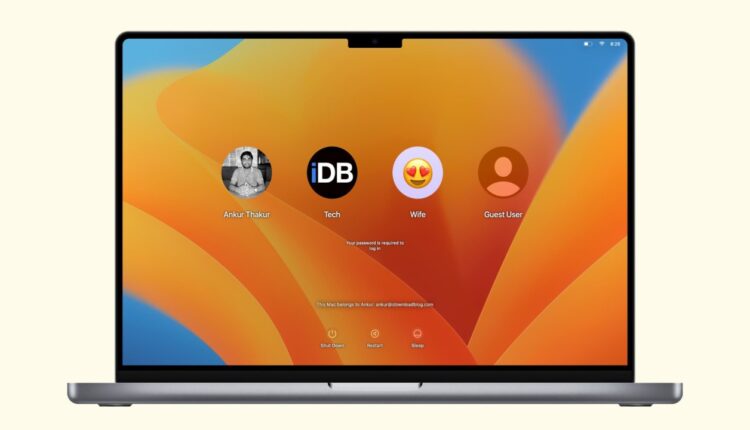Mac’inize Yeni Bir Kullanıcı Hesabı Nasıl Eklenir?
Mac’inizde kolayca ayrı kullanıcı hesabı oluşturabilirsiniz; bu, onu kullanan herkesin ayarlarını kişiselleştirmesini ve dosyalarını ayrı tutmasını sağlar. Bu yazıda size bunu nasıl yapacağınızı gösterir.
İçindekiler
Mac’te Oluşturabileceğiniz Hesap Türleri
-
Standart hesaplar
macOS’ta standart kullanıcı hesapları oluşturmak, aynı Mac’i paylaşırken çocuklarının veya sevdiklerinin kendi hesaplarından ayrı bir kullanıcı hesabına sahip olmasını isteyen aileler için harika bir fikirdir. Diğer Mac kullanıcıları, diğer hesapların dosyalarına erişemez.
-
Konuk hesapları
Konuk kullanıcı hesabı, arkadaşlarınızın ve ailenizin bilgisayarınızı geçici olarak kullanmasına izin verecek şekilde tasarlanmıştır ve sonuç olarak, konuk hesabı tarafından oluşturulan veya erişilen bilgi ve ayarlar kullanıcı her oturum kapattığında silinir ve/veya sıfırlanır. Bu, onu her kullandığınızda fabrikadan geri yüklenmiş bir Mac’te oturum açıyormuşsunuz gibi hissettirir.
Önemli: Bu, herhangi biri yeni bir belge oluşturmak için konuk hesabını kullanırsa, oturumu kapatmadan önce bu belgeyi bir tür USB flash sürücüye, Dropbox’a veya başka bir depolama ortamına kaydetmesi gerekeceği anlamına gelir. Aksi takdirde, dosya oturum kapatıldığında temizlenir.
-
Yönetici hesapları
Mac’inizde birden çok yönetici hesabına sahip olmak zor bir karar olabilir. Şahsen, güvenlik nedenleriyle, kendimden başka kimseye yönetici erişimi vermem, ancak birden fazla yönetici hesabına sahip olmanın işe yarayacağı bazı durumlar kesinlikle vardır. Sadece birkaçını listelemek için:
- İki ebeveyn, çocuklarının hesaplarını daha iyi yönetmek için kendi hesaplarına ihtiyaç duyduğunda
- Okul gibi bir tesiste veya kurumda birden fazla yönetici olduğunda
- Bazı kişiler, bilgisayarınızdaki diğer kullanıcılardan daha yüksek ayrıcalıklara ihtiyaç duyduğunda
Yönetici haklarını kime verdiğinize çok dikkat etmeniz gerektiğini söylemeye gerek yok çünkü bu ayrıcalığa sahip biri, güvenilmezse ciddi hasara yol açabilir.
-
Yalnızca paylaşım
Yalnızca Paylaşım hesabıyla, dosyaları diğer kullanıcılarla uzaktan paylaşabilirsiniz. Bu salt paylaşım kullanıcıları, Mac’inizde oturum açamaz veya ayarlarını değiştiremez. Bu, Sistem Ayarları > Genel > Paylaşım’da bulunan Dosya Paylaşımı, Ekran Paylaşımı veya Uzaktan Yönetim ayarlarıyla birlikte kullanılır.
-
Grup
Son olarak, Grup’u kullanarak, o Mac’in birkaç kullanıcısını bir araya toplayabilir ve onlara aynı ayrıcalıkları verebilirsiniz. Şimdiye kadar her şey size iyi geldiyse, yeni bir kullanıcı hesabı oluşturmanın kolay olduğunu bilmek sizi mutlu edecektir. Bunu yapmak için, yönetici hakkına sahip olduğunuzdan emin olun ve aşağıdaki adımları izleyin.

Mac’te Yeni Bir Kullanıcı Hesabı Nasıl Oluşturulur?
- macOS Ventura veya sonraki bir sürümünü çalıştıran Mac’te Sistem Ayarları’nı açın.
- Kullanıcılar ve Gruplar’ı seçin.
- Konuk hesabını etkinleştirmek için Konuk Kullanıcı’nın yanındaki bilgi düğmesine ⓘ basın ve “Konukların bu bilgisayarda oturum açmasına izin ver” anahtarını etkinleştirin. İsteğe bağlı olarak, konuklar için yetişkin web sitelerini de engelleyebilir ve paylaşılan klasörlere bağlanmalarına izin verebilirsiniz.
- Yeni bir hesap oluşturmak için Hesap Ekle’ye tıklayın ve Mac’inizin yönetici şifresini girin.
- Yeni Hesap’ın yanındaki açılır menüden hesap türünü seçin.
- Formu tam ad, hesap adı (boşluk olmadan kısa tutun) ve parola ile doldurun. Her şey bittiğinde, Kullanıcı Oluştur’a basın.
İsteğe bağlı olarak, kullanıcı hesabı profil resmini istediğiniz gibi ayarlayabilirsiniz.